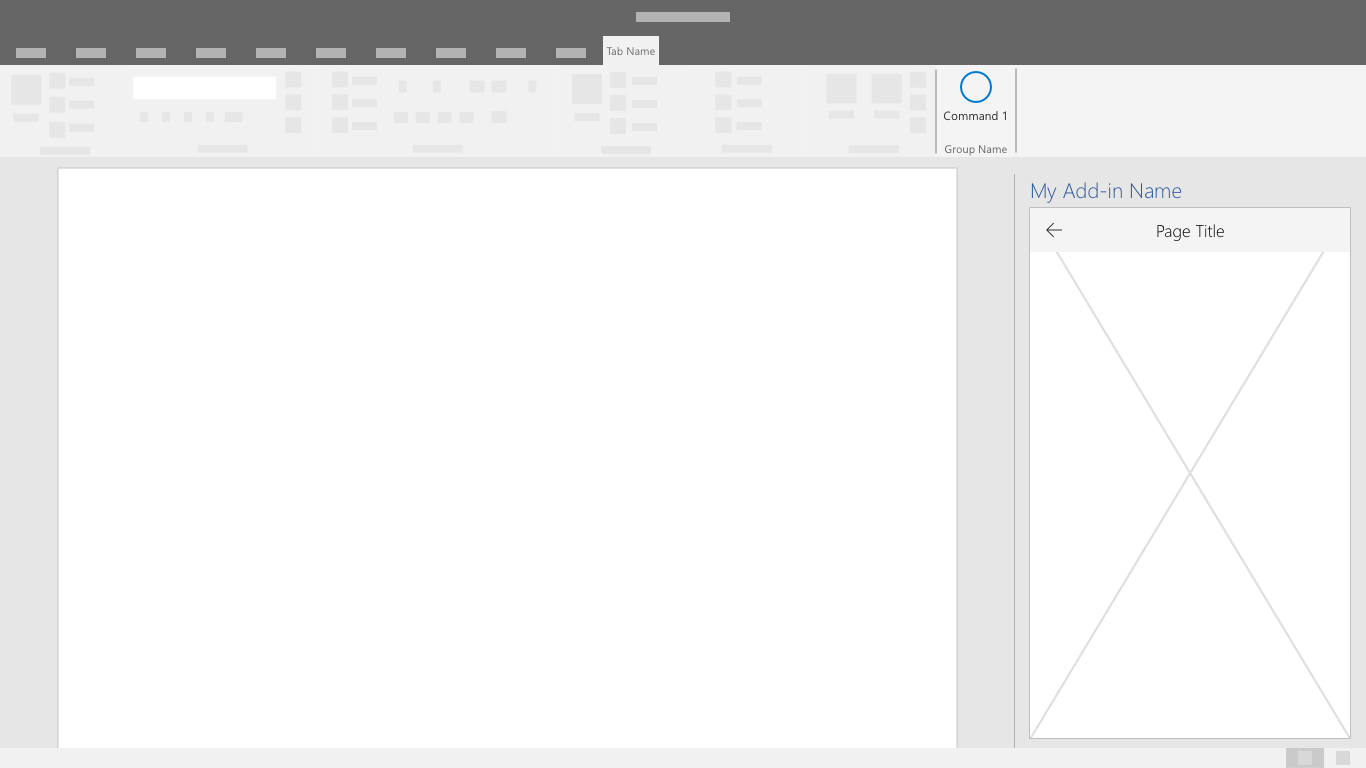Modèles de navigation
Les principales fonctionnalités d’un complément sont accessibles via les types de commande spécifique et la zone de l’écran limitée. Il est important que la navigation soit intuitive, fournisse un contexte et permette à l’utilisateur de se déplacer facilement dans le complément.
Meilleures pratiques
| À faire | À ne pas faire |
|---|---|
| Vérifiez que l’utilisateur dispose d’une option de navigation clairement visible. | Ne compliquez pas le processus de navigation en utilisant des éléments d’interface utilisateur non standard. |
| Servez-vous des composants suivants le cas échéant pour permettre aux utilisateurs de parcourir le complément. | N’ajoutez pas de difficultés qui empêcherait l’utilisateur de savoir où il se trouve ou de comprendre le contexte au sein du complément |
Barre de commandes
La barre de commandes est une surface dans le volet Office qui héberge les commandes qui fonctionnent sur le contenu de la fenêtre, du panneau ou de la région parente qu’il se trouve au-dessus. Exemples de fonctionnalités facultatives : point d’accès au menu « hamburger », recherche et commandes sur le côté.
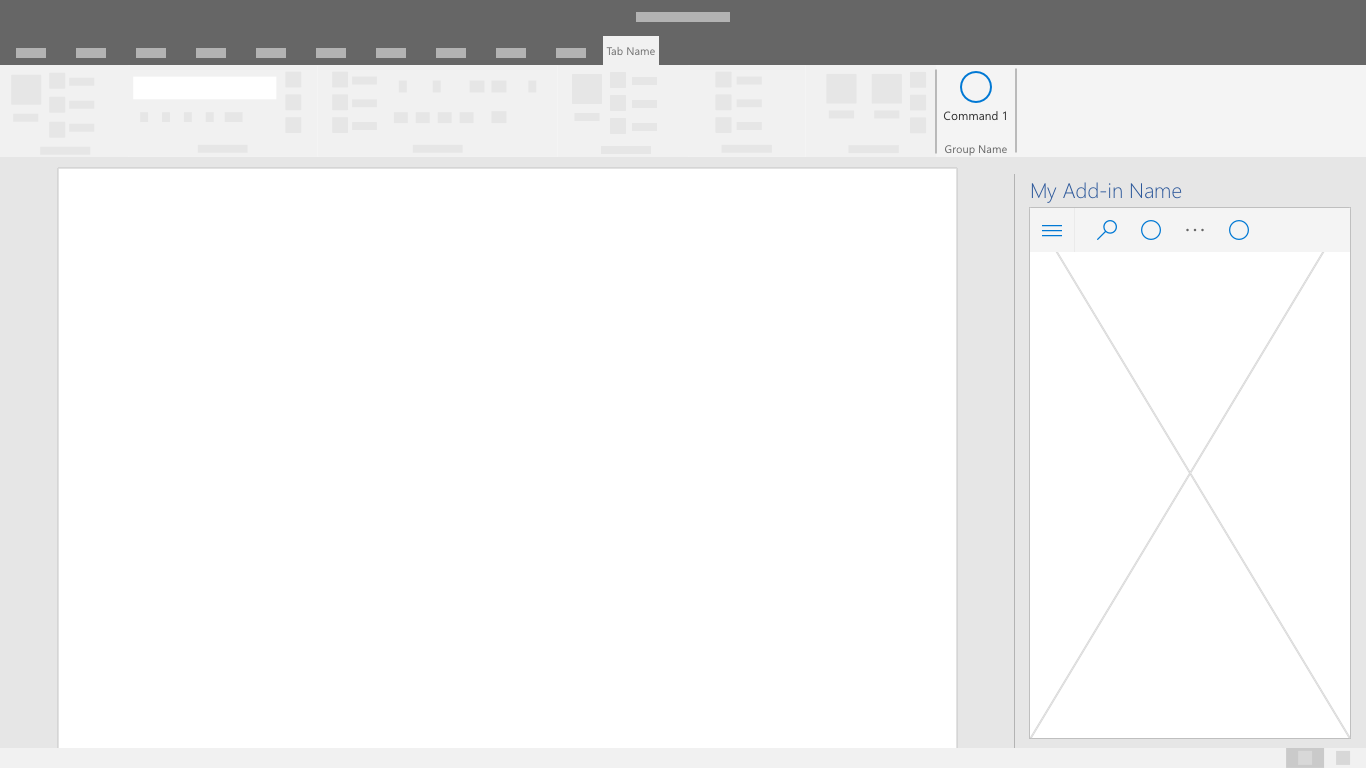
Barre d’onglets
La barre d’onglets affiche la navigation à l’aide de boutons avec du texte empilé verticalement et des icônes. Utiliser la barre d’onglets pour permettre la navigation à l’aide des onglets avec des titres courts et explicites.
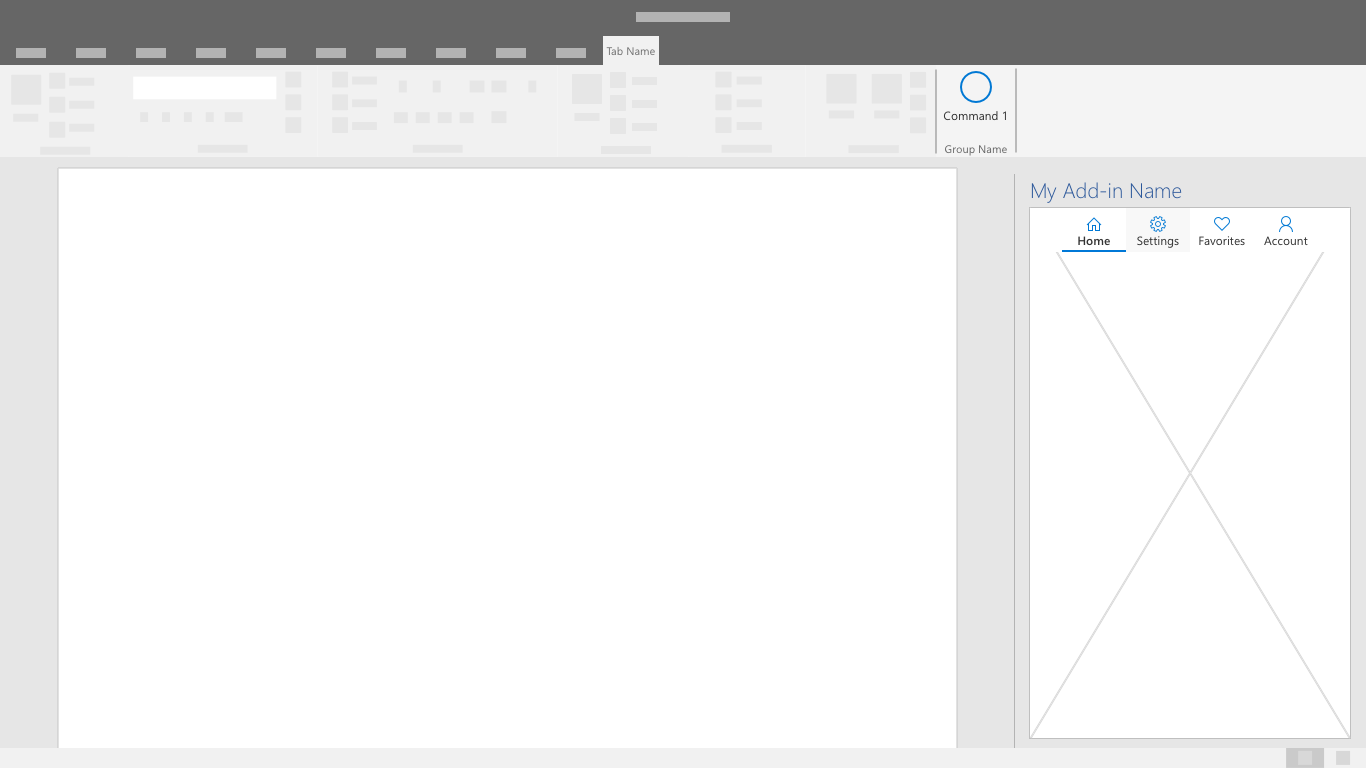
Bouton Précédent
Le bouton Précédent permet aux utilisateurs de récupérer à partir d’une action de navigation d’exploration. Ce modèle permet de vous assurer que les utilisateurs suivent une série d’étapes ordonnées.